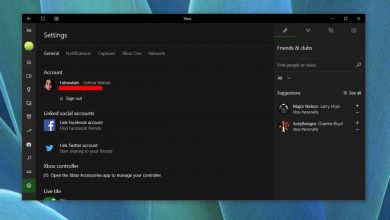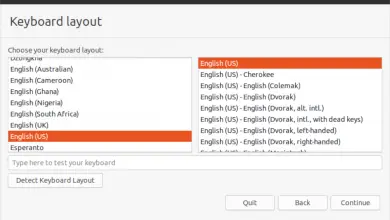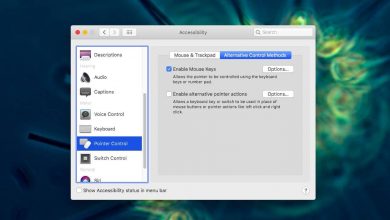Comment réparer «Impossible d’accéder à SmartScreen maintenant» dans Windows 10
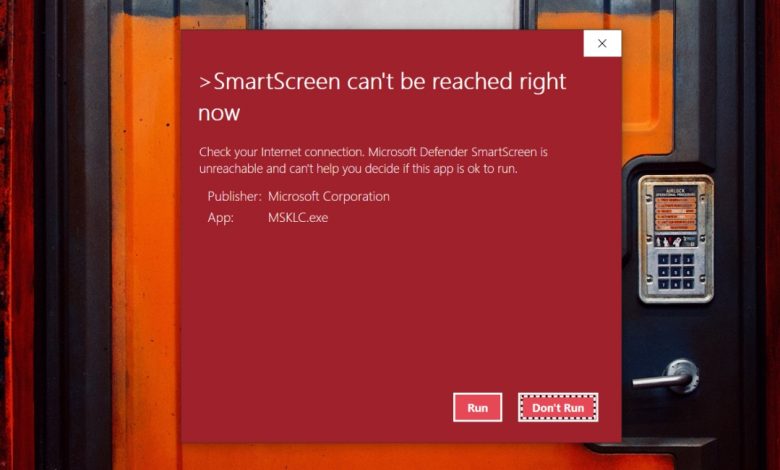
Windows 10 recherche et bloque de manière proactive les menaces pesant sur un système. Pour ce faire, il analyse les fichiers téléchargés ou les applications en cours d’exécution. Si le contrôle du navigateur est activé dans Windows Defender, les fichiers malveillants que vous téléchargez seront analysés et bloqués avant même que vous puissiez les consulter.
Windows 10 vérifiera un fichier lorsqu’il sera téléchargé et copié, mais SmartScreen vérifiera également s’il est signé ou non lorsque vous essayez de l’exécuter. Cela se produit généralement avec des fichiers exécutables ou pouvant être extraits.
Fix SmartScreen n’est pas accessible pour le moment
SmartScreen vérifiera les fichiers lorsque vous les ouvrirez / les exécuterez. Windows Defender aura déjà vérifié le fichier lors de son téléchargement, mais une deuxième vérification sera toujours effectuée.
Pour vérifier le fichier, SmartScreen l’examine à la recherche de marqueurs de fichiers malveillants connus. Ces marqueurs sont toujours mis à jour pour garantir que les nouvelles menaces peuvent être bloquées. Si vous essayez d’ouvrir / d’exécuter une application et que vous voyez l’erreur «SmartScreen n’est pas accessible pour le moment», voici ce que vous pouvez faire.
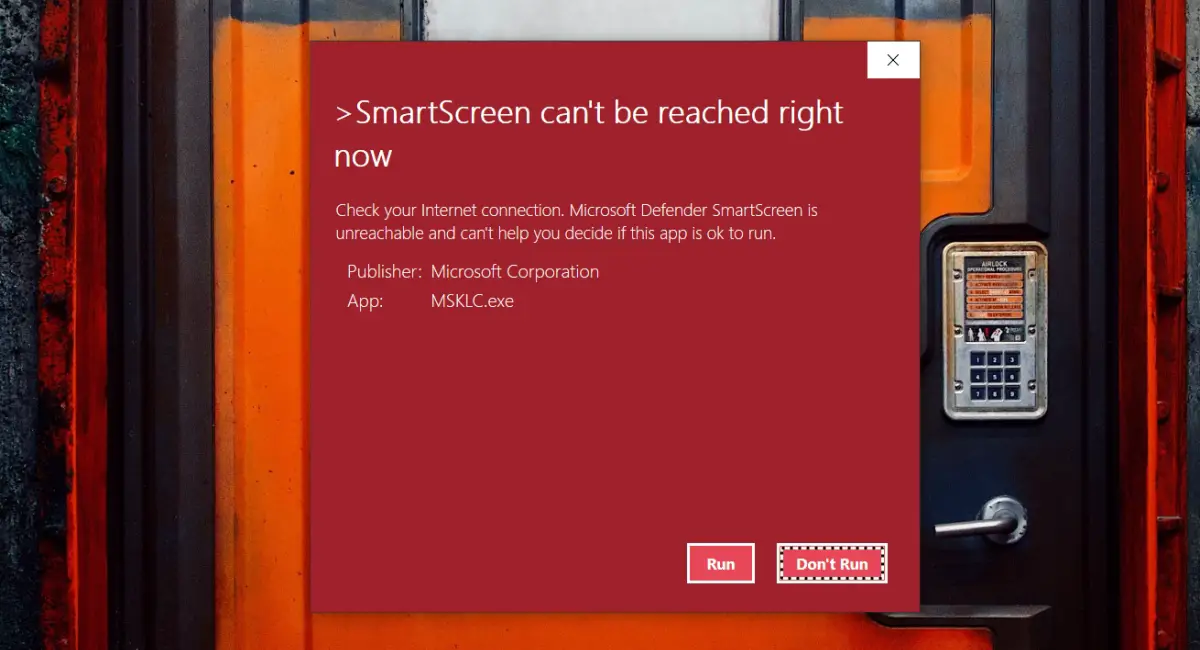
> Vérifier>
SmartScreen fonctionne si vous disposez d’une connexion Internet. Sans connexion Internet active, vous ne pouvez pas afficher la liste mise à jour des signets d’un fichier malveillant.
- Cliquez sur l’ icône WiFi dans la barre d’état système.
- Trouvez votre réseau sur le tableau de bord.
- Il devrait indiquer «Connecté, protégé» ou «Connecté, Internet» en dessous. Sinon, vous n’avez pas accès à Internet.
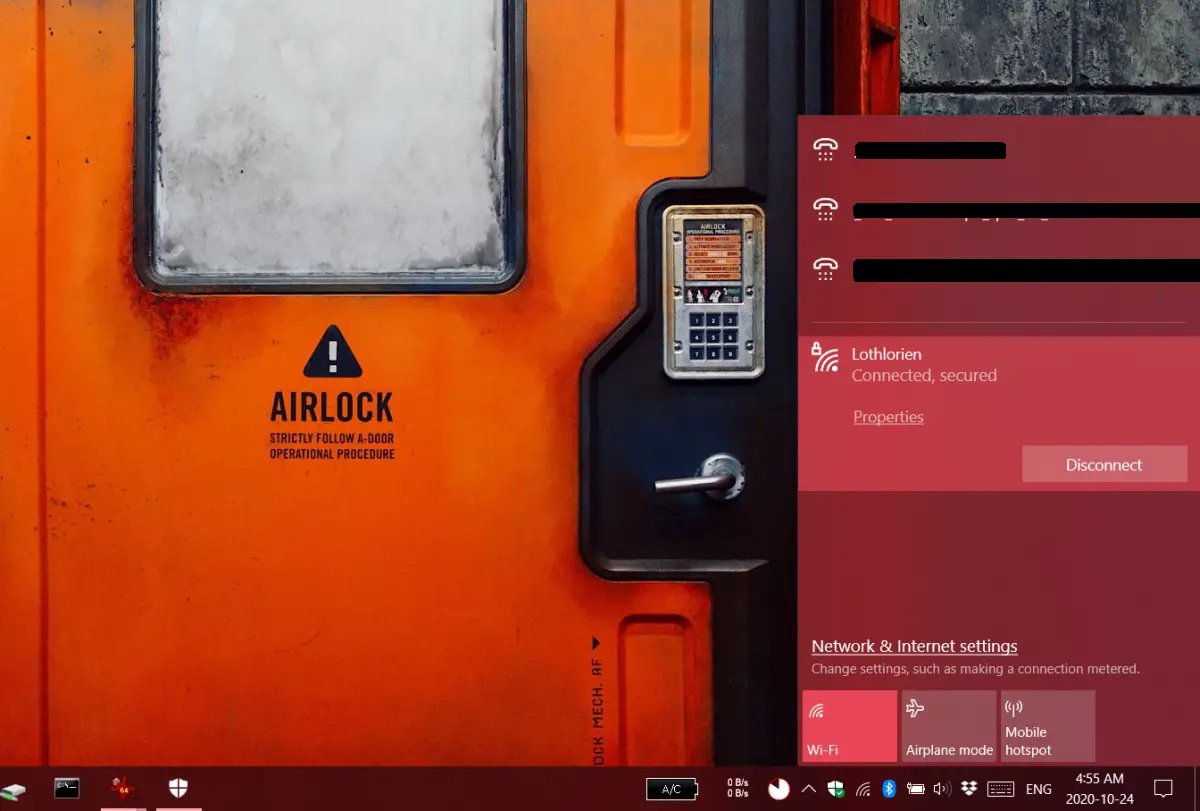
> Vérifier>
SmartScreen est un service; il s’exécute sur le bureau mais doit communiquer avec un serveur en ligne pour fonctionner. Si le serveur est en panne, vous verrez l’erreur «SmartScreen ne peut pas être accédé maintenant» si votre Internet fonctionne.
Malheureusement, il n’y a pas de page d’état d’accès pour le service. Vous devrez vérifier les forums en ligne et plusieurs comptes Microsoft Twitter pour vérifier si le service est en panne.
Basculer SmartScreen
SmartScreen peut avoir des problèmes et l’activer et le désactiver peut les résoudre.
- Ouvrez Windows Defender.
- Accédez à Contrôle des applications et du navigateur.
- Cliquez sur Paramètres de protection basés sur la réputation.
- Désactivez le bouton «Vérifier les applications et les fichiers».
- Redémarrez le système .
- Revenez à Windows Defender et activez à nouveau le commutateur «Vérifier les applications et les fichiers» .
- Ouvrez le fichier et SmartScreen l’analysera.
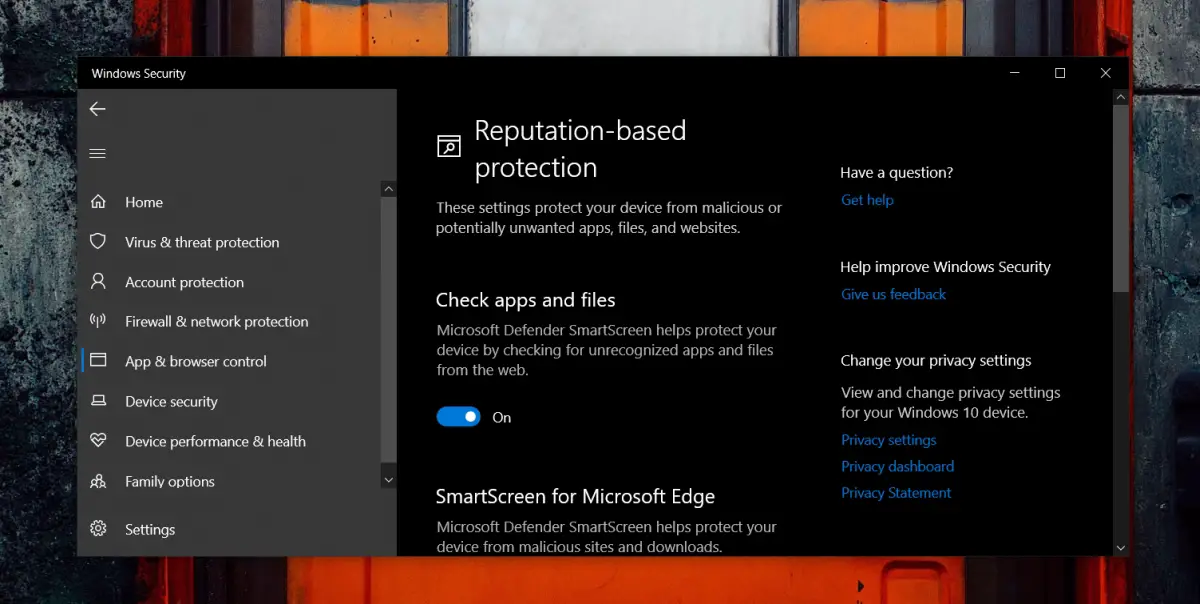
> Éteindre>
Un proxy ou VPN ne devrait pas interférer avec SmartScreen, mais il y a toujours des exceptions. Si vous avez configuré un proxy dans Windows 10 ou si vous utilisez un VPN, désactivez-le et essayez d’ouvrir le fichier.
Analyser avec VirusTotal
Si SmartScreen ne fonctionne toujours pas, vous pouvez essayer d’analyser le fichier avec VirusTotal, bien que cela ne fonctionne que pour les exécutables.
- Visitez VirustTotal .
- Cliquez sur Choisir un fichier.
- Téléchargez le fichier.
- Une fois les résultats initiaux affichés, cliquez sur le bouton fléché d’actualisation de VirusTotal pour exécuter une nouvelle analyse.
- Si le fichier est sûr, ignorez SmartScreen et ouvrez-le.
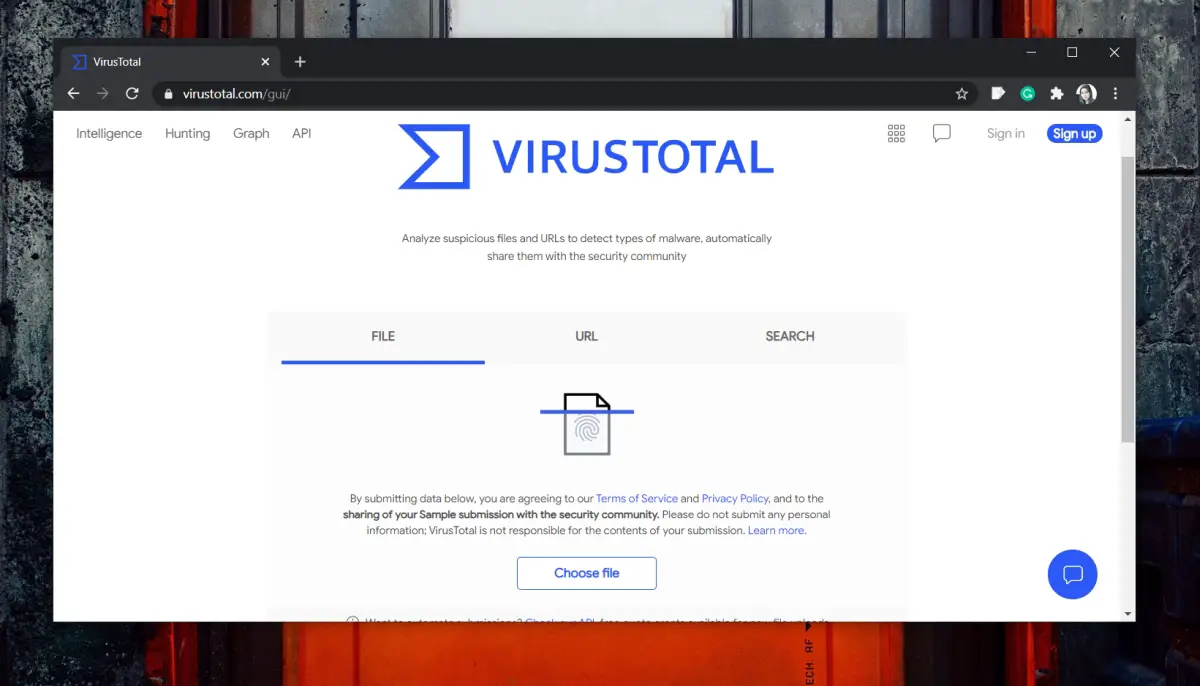
> Détourner>
SmartScreen est prudent lorsqu’il s’agit de verrouiller des fichiers. Cela bloquera tout pour des raisons apparemment inoffensives.
Bien que ce soit généralement une bonne chose – c’est-à-dire que vous voulez que votre antivirus soit trop prudent – il peut parfois être ignoré. Si vous savez que le fichier est sûr, ignorez SmartScreen.
- Double-cliquez sur le fichier que vous souhaitez exécuter.
- À l’écran «Impossible d’accéder à SmartScreen maintenant», cliquez quand même sur Exécuter.
- Le fichier s’ouvrira.
conclusion
Les problèmes de SmartScreen sont rarement à long terme. Si le service n’a jamais fonctionné depuis que vous avez installé Windows 10 ou que vous avez cessé de fonctionner après une mise à jour, vous devrez peut-être annuler la mise à jour , attendre une mise à jour du correctif ou envisager de créer un nouvel utilisateur.